Il existe une meilleure façon de télécharger des skins de nos jours !

S’il y a une chose à savoir sur Minecraft PE, c’est qu’il est en quelque sorte encore plus addictif que ses homologues console et PC. Cela peut être attribué au fait que vous pouvez littéralement l’emporter avec vous partout où vous allez ! Mais parfois, cela peut avoir un inconvénient.
Bien que le téléchargement de nouveaux skins de personnages sur les versions PC traditionnelles ait toujours été une tâche assez facile à réaliser, dans le passé, l’édition Pocket du jeu était plus gênante. Mais n’ayez crainte, car nous pouvons vous aider si vous essayez d’obtenir une nouvelle couche de peinture sur votre Minecraftian. Alors, voici comment télécharger des skins sur Minecraft PE!
Comment télécharger des skins sur Minecraft PE
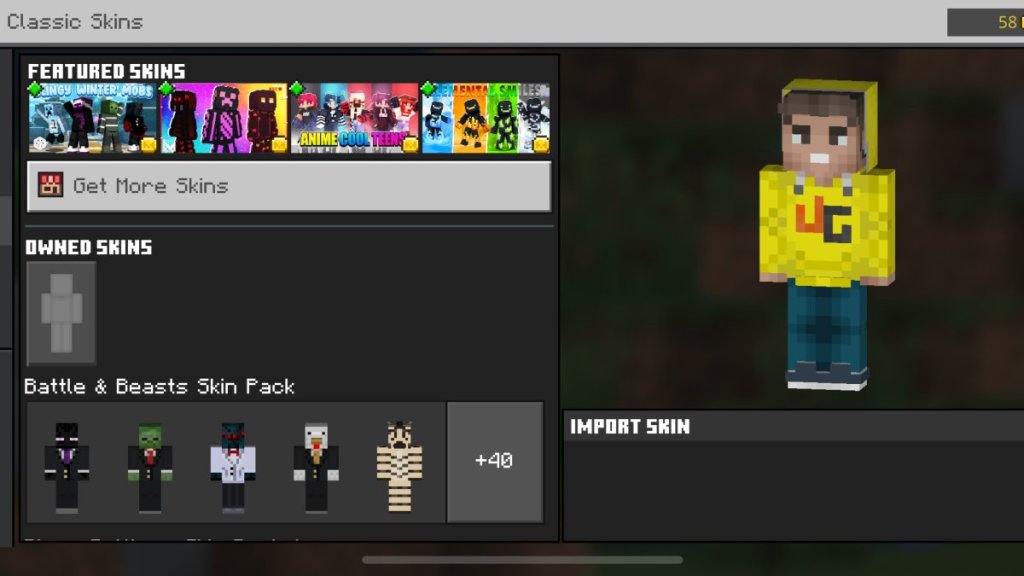
Alors que le processus de téléchargement de skins sur Minecraft PE a été un casse-tête dans le passé, les récentes mises à jour du jeu l’ont rendu beaucoup plus facile à tous les niveaux. Que ce soit sur Android ou iOS, ces étapes seront en fait les mêmes pour vous ! Vérifions-les !
- La première chose que vous allez vouloir faire est de choisir un skin à télécharger ! Des sites comme Minecraftskins.com vont être votre meilleur pari, car ils sont méticuleusement créés pour faciliter les choses pour les joueurs comme vous ! Trouvez simplement le skin que vous aimez sur votre téléphone, puis cliquez sur “Télécharger”.
En relation: Comment diviser des éléments dans Minecraft PE
- Ensuite, vous voudrez localiser où votre fichier a été téléchargé, car cela sera important pour le téléchargement. Si sur iOS, allez-y et trouvez le fichier, puis appuyez sur “Enregistrer l’image” pour l’ajouter à vos photos.
- Ensuite, démarrez Minecraft PE. Depuis l’écran d’accueil, allez dans la cabine d’essayage. Sélectionnez “Modifier le skin classique” en bas, puis appuyez sur “Skins propriétaires”. Une fois là-bas, appuyez sur “Choisir un nouveau skin” pour commencer le processus de téléchargement.
- Vous serez alors autorisé à sélectionner le skin que vous avez téléchargé à partir de vos photos (iOS) ou fichiers/photos (Android : selon l’emplacement d’enregistrement). L’image apparaîtra comme la peau brisée en morceaux avant le téléchargement. Ne vous en alarmez pas. Une fois que vous avez sélectionné le skin, le jeu vous demandera de choisir le bon modèle de votre skin. Une fois choisi, vous êtes prêt à partir !
- Si vous obtenez une erreur indiquant que vous ne téléchargez pas de skin Minecraft, assurez-vous que vous avez téléchargé le bon fichier sur votre appareil et pas seulement une image standard d’un skin. Il doit s’agir d’une peau brisée en morceaux pour que le jeu la reconnaisse correctement.
Eh bien, c’est tout ce qu’il faut savoir sur la façon de télécharger vos nouveaux skins dans Minecraft PE ! Ce n’est pas trop difficile une fois que vous avez trouvé les bons skins. Si cela vous a aidé, assurez-vous de consulter également certains de nos autres guides Minecraft PE, tels que “Comment créer un réacteur Nether dans Minecraft PE”.











